Wielu użytkowników standardowego pakietu biurowegoMicrosoft wyraźnie nie docenia edytora arkuszy kalkulacyjnych Excel. Lista rozwijana w komórce, która oszczędza czas spędzony na wprowadzaniu lub wyszukiwaniu danych, jest w niej tworzona w ciągu kilku sekund, w przeciwieństwie do Access, gdzie ta procedura jest bardziej skomplikowana. Poniżej znajdują się trzy główne metody tworzenia takich list i kilka ważnych parametrów zarządzania nimi.
Do czego służą listy rozwijane?
Same listy tego typu sugerują szeroki wachlarz zastosowań. W jednej komórce możesz wprowadzić więcej niż jedną wartość, jak jest to robione domyślnie, ale kilka.

Dostępne są dwie opcje wprowadzania danych:
- Tylko wartości z wygenerowanej listy.
- Wypisz wartości i inne dane.
Zacznijmy więc od programu Excel.Utworzenie listy rozwijanej jest tutaj dość łatwe. Najpierw jednak trzeba wykonać kilka wstępnych kroków, aby ostatecznie cała procedura sprowadzała się tylko do wyboru metody wprowadzania wymaganych danych.
Jak tworzyć listy rozwijane w programie Excel: ogólna technika
Wstępny etap zapewnia dostęp do funkcji,umożliwiając wykonanie tej procedury. Jak tworzyć listy rozwijane w Excelu na podstawie standardowych funkcji programu? Bardzo prosta. Najpierw wybieramy jedną lub kilka komórek, w których ma wprowadzić zakres wartości, a klikając prawym przyciskiem myszy wywołujemy menu kontekstowe. W nim najpierw używamy sekcji „Dane”, a następnie elementu „Sprawdzanie danych”. I przejdź do zakładki parametrów.
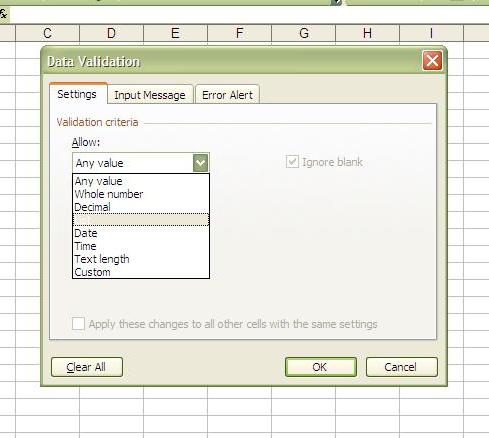
Zawiera warunek (kryterium) do sprawdzeniaciąg typu danych, w którym wybieramy wartość „Lista”. Zasadniczo pozostałe pola można na razie pozostawić bez zmian. Poniżej znajduje się wiersz, w którym zostanie wpisane źródło wartości. To nas interesuje.
Lista rozwijana w programie Excel 2007: ręczne wprowadzanie danych
Zacznijmy od ręcznego wprowadzenia wartości.Jeśli mówimy o tym, jak tworzyć listy rozwijane w programie Excel za pomocą tej metody, rozwiązaniem jest samodzielne wpisanie wartości w powyższym polu. Należy zauważyć, że w przypadku lokalizacji w języku rosyjskim należy wprowadzić wartości oddzielone średnikami. W przypadku zadań w języku angielskim używany jest tylko przecinek. Wada tej metody jest oczywista: trwa zbyt długo.
Źródło z zasięgu
W drugim przypadku możesz użyć więcejszybka decyzja. Na przykład musimy wprowadzić wszystkie wartości w komórkach: zaczynając od A2 i kończąc na A4. W wierszu wskazującym źródło umieść kursor. A następnie wybierz żądany zakres. Sam program umieści znak równości, ale zapisze wartość nie w postaci „(A2: A4)”, jak to jest zrobione w odpowiednim wierszu formuł, ale w wariancie „= $ A 2 $: $ 4 USD ”.
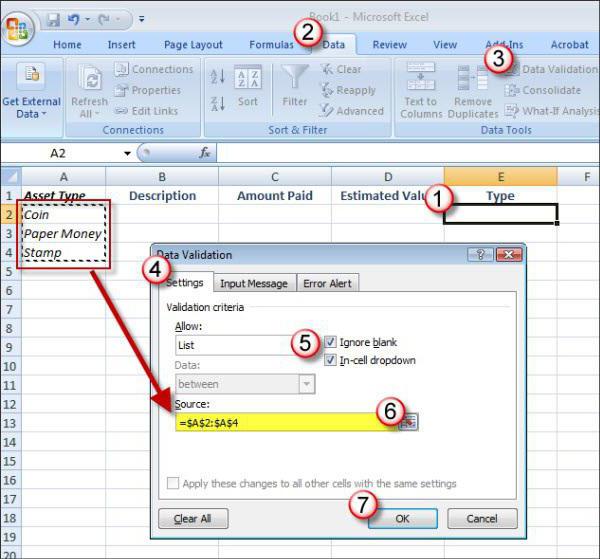
Metoda jest naprawdę dobra ze względu na szybkie wprowadzaniewartości. Ale jako najważniejszą wadę możemy zauważyć brak możliwości wykorzystania zakresów komórek znajdujących się na innych arkuszach, poza aktualnie aktywnym.
Wprowadzanie nazwanych zakresów (listy)
Wreszcie inna metoda rozwiązaniaproblem tworzenia list rozwijanych w programie Excel. Najpierw sam zakres jest tworzony i odpowiednio nazywany. Następnie w wierszu źródłowym wystarczy wpisać jego nazwę, umieszczając przed nią znak równości. Ta technika umożliwia tworzenie list przy użyciu danych i wartości znajdujących się na różnych arkuszach książki. Ta opcja jest używana głównie w wersjach programu Excel 2007 i starszych, ponieważ te modyfikacje nie wiedzą, jak pracować z zakresami, które zawierają dane z różnych arkuszy.

Zarządzanie opcjami listy
Jeśli chodzi o zarządzanie listami, w edytorzeExcel ma wiele potrzebnych funkcji. Ale najciekawszy, być może, jest rozkład parametrów dla danych wejściowych z tymi samymi warunkami. Jest stosowany w przypadkach, gdy na arkuszu jest zbyt wiele kontroli i należy zmienić ich warunki. W tym celu w sekcji walidacji danych, która była stosowana we wszystkich poprzednich metodach, przechodzimy do zakładki „Komunikaty do wprowadzenia”. Tutaj możesz wprowadzić wskazówkę, która zostanie wyświetlona, gdy odpowiednia komórka zostanie aktywowana. Wiadomość można wyłączyć, po prostu odznaczając pole do jej wyświetlania. W zakładce błędu możesz wprowadzić ostrzeżenie o błędnych wpisanych danych. Jest to przydatne w przypadku braku ścisłych warunków kontroli wartości lub w przypadku ich częściowej zmiany.
Wniosek
Jak widać z powyższego, problemtworzenie list rozwijanych w programie Excel nie jest takie trudne. Pytanie brzmi: jakiej metody użyć? Jeśli danych nie ma dużo, zrobi to najprostsza opcja. Druga metoda jest bardziej powszechna. Najbardziej będzie pasował do zwykłego użytkownika. Jeśli jednak wiedza użytkownika o programie nie ogranicza się tylko do korzystania z najprostszych funkcji, tutaj optymalne będzie tworzenie nazwanych list z późniejszym wprowadzaniem z nich zakresów danych. Ponieważ na samej liście nazwanej zmiana jest szybka i łatwa. Ogólnie rzecz biorąc, możesz łatwo wybrać dla siebie najwygodniejszą metodę.












